Делегирование контроля в Citrix Management Console
Введение
В крупных компаниях ИТ-задачи часто распределяются между несколькими отделами или людьми. Например, у вас есть отдел службы поддержки, отдел рабочих станций/интерфейса и отдел внутренней инфраструктуры. Часто существует также сегментация по специальности. Например, группа для платформ на базе UNIX, платформ на базе Windows, сетевой инфраструктуры (маршрутизаторы, коммутаторы), устаревших систем и т. д.
Среду сервера Citrix Presentation часто трудно отнести к такому разделению ИТ-задач. Строго говоря, серверы Citrix можно рассматривать как интерфейсную среду, поскольку пользователи непосредственно работают на этих серверах. Но поскольку мы также называем их серверами, их также можно считать внутренней инфраструктурой. Дополнительные задачи обслуживания и управления для серверов Citrix довольно сложны по сравнению с обычным толстым клиентом. С другой стороны, есть также пара задач, которые легко выполняются бэкэнд-отделом.
Другими словами, многие компании делят системное администрирование серверов Citrix между несколькими отделами. Конечно, владелец (часто Backend группа) хотел бы контролировать действия, которые могут быть выполнены другими отделами. В этой статье я собираюсь описать, как этот контроль можно осуществить с помощью модели делегирования в Citrix Management Console.
Улучшение в Citrix Presentation Server 4
Прежде чем объяснять, как выполнить делегирование контроля в Citrix Management Console, я должен сначала упомянуть, что Citrix внесла в эту консоль большое улучшение. В более ранних версиях все параметры всегда были видны, даже если у вовлеченных пользователей не было прав на использование этого параметра. Раньше это иногда сбивало с толку, или отделы требовали больше прав, потому что видели все варианты. При использовании Citrix Presentation Server 4 пользователю будут показаны только назначенные параметры.
Администраторы Citrix
Прежде всего, вам нужно добавить пользователей/группы, которым вы хотите назначить некоторые административные задачи, в консоль управления Citrix. Щелкните правой кнопкой мыши параметр «Администраторы метафрейма» в левой плоскости и выберите параметр «Добавить администратора метафрейма». Выберите группы, которые вы хотите добавить в консоль управления Citrix из Active Directory, а затем (необязательно) контактную информацию. Эта информация будет использоваться в диспетчере ресурсов для отправки (если определено) оповещений и предупреждений.
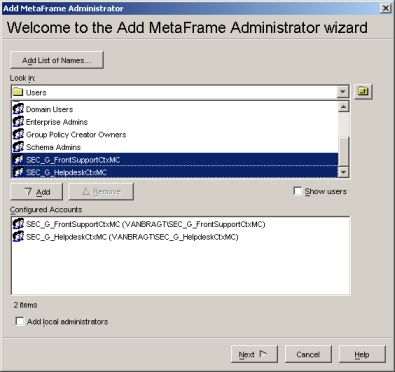
Рисунок 1: Добавление групп к администраторам Metaframe
Последним шагом является назначение разрешений добавленным группам. Доступны три варианта:
- Только просмотр: выбор этого параметра позволяет добавленным группам просматривать все параметры конфигурации в Citrix Management Console, но не может ничего изменить.
- Полное администрирование: как следует из названия, выбор этого параметра дает выбранному пользователю или группе все права администратора, доступные в Citrix Management Console.
- Пользовательский: с помощью этого параметра вы можете указать параметры и права, которые будут назначены группе пользователей.
Хотя мы хотели бы назначить настраиваемые права, теперь мы укажем только просмотр. Мы укажем настраиваемые права позже в этой статье.
Назначение разрешений
Добавленные пользователи/группы теперь доступны в Citrix Management Console. С этого момента вы можете щелкнуть правой кнопкой мыши пользователя/группу на правой панели и изменить свойства.
Поскольку мы только что добавили все группы только для просмотра, мы сначала должны изменить тип привилегий на пользовательский, прежде чем мы сможем указать разрешения.
Просто щелкните на экране свойств параметр типа привилегий и измените его на «Пользовательский». Теперь параметры разрешений можно изменить. Для каждого элемента в левой панели Citrix Management Console может быть предоставлено разрешение. Если разрешения не назначены, это автоматически означает, что учетная запись не имеет на это прав (флажок не установлен).
Хорошо, давайте начнем настройку разрешений для управления фермой Citrix.
Сначала давайте взглянем на раздел администратора Metaframe. Опция Вход в консоль Presentation Server должна быть отмечена, иначе сотрудник вообще не сможет использовать Консоль управления. Если вы хотите, чтобы сотрудники могли управлять веб-интерфейсом, этот параметр должен быть отмечен. Последний вариант — разрешить сотрудникам видеть, кто является администратором Metaframe и какие права назначены этим группам или пользователям. Мой совет - снять галочку с этой опции (возможно, таким образом пользователь сможет добавить их в другую группу, имеющую больше прав в CMC, если в Active Directory неправильно установлены права).
В некоторых разделах Консоли управления доступно только два варианта делегирования управления:
- Управление/редактирование <Компонента>
- Вид <Компонент>
Оба варианта довольно очевидны. При выборе опции просмотра сотрудник может только просматривать конфигурацию этого компонента. Компонент «Управление/редактирование» позволяет вносить изменения в текущую конфигурацию. Эти два параметра можно найти в диспетчере установки, в разделах «Среды изоляции» и «Политики».
Для оценщика нагрузки также доступны обе опции, включая одну дополнительную. Этот параметр гарантирует, что сотрудники не смогут изменять оценщиков нагрузки, но им разрешено назначать оценщиков нагрузки серверам (эта опция называется «Назначить оценщик нагрузки»).
Консоль Access Suite также доступна с последними версиями на Presentation Server. Чтобы делегировать управление этой консоли, права могут быть назначены через компонент мониторинга и оповещения (доступны варианты управления или просмотра компонента).
Подробные разрешения
Другие компоненты, доступные в консоли управления, имеют больше возможностей для делегирования управления. Теперь я опишу большинство опций, доступных для каждого компонента.
Уровень фермы
На уровне фермы доступны три варианта:
- Просмотр управления фермой: взгляните на настройки, настроенные на уровне фермы.
- Редактировать настройки зоны: сотрудник может изменять настройки только в части зоны (например, изменять настройки сборщика данных или изменять имена зон).
- Редактировать все остальные параметры фермы: позволяет сотруднику изменять все параметры на уровне фермы, кроме параметров зоны.
Уровень приложения
На уровне приложения, прежде всего, вы можете предоставить разрешение на просмотр настроек опубликованных приложений или возможность добавлять и редактировать опубликованные приложения. Во-вторых, здесь можно настроить некоторые параметры диспетчера ресурсов. Параметры позволяют создать метрику на уровне приложения и изменить текущие метрики приложения, а также разрешения на просмотр метрик приложения. Последняя часть настраивает параметры, касающиеся сеансов, такие как (отключение) сеансов, сброс сеансов, отправка сообщений, выход пользователей из системы и/или просмотр информации о сеансе. Обратите внимание, что они настраиваются на уровне приложения, поэтому эти параметры доступны в компоненте приложения на левой панели.
Это не означает, что эти опции доступны на стороне серверов. Опубликованное приложение можно рассортировать по нескольким папкам. Для каждой папки все параметры можно настроить по-разному. Это может быть полезно в среде, где функциональные/технические менеджеры приложений именуются. Разделив приложение на папки, вы можете дать каждому диспетчеру приложений право взять на себя приложение, которое назначено ему в обязанности. Если вы просто разделили приложение по папкам для обзора, то можно просто скопировать настройки во все подпапки.
Управление принтером
Параметры управления принтером делятся на редактирование принтера, драйверов принтера, всех других настроек принтера, копирование драйверов принтера или просто просмотр всех настроек.
Управление ресурсами
Управление ресурсами имеет довольно подробное делегирование контроля. Вы можете дать разрешения, назначив параметр «Настроить управление ресурсами». Если ваш финансовый отдел занимается выставлением счетов, вы можете дать им разрешение создавать только отчеты о выставлении счетов. Также доступны опции для предоставления доступа к функциям отчетов, получения уведомлений и/или просмотра конфигурации менеджера ресурсов.
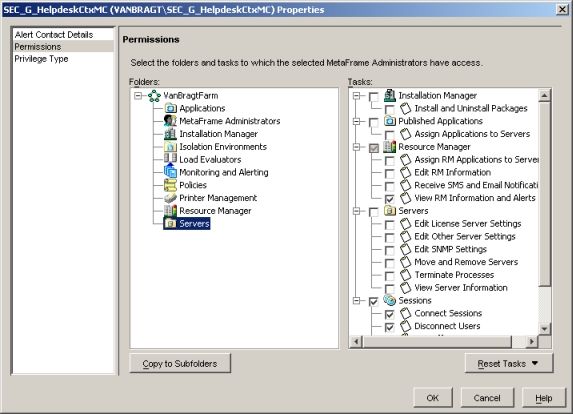
Рисунок 2: Настройка делегирования управления в серверном компоненте
Серверы
Последний компонент в консоли управления имеет больше всего доступных опций.
Вы можете назначить разрешение на установку или удаление пакетов и/или разрешить добавление приложений на серверы. Оба разрешения полезны, если у вас есть отдельная команда, которая устанавливает серверы в вашей организации. Во-вторых, вы можете назначать права относительно настроек менеджера ресурсов на уровне сервера. Например, редактирование значений метрик, просмотр информации и предупреждений (в представлении сервера) и назначение метрик приложения серверу.
Также доступны все параметры сеанса, как описано в части приложений, но затем на уровне сервера. И последнее, но не менее важное: есть несколько вариантов сервера, которые позволяют серверу управлять собой. Помните, что для некоторых опций у сотрудника также должно быть достаточно прав в операционной системе для выполнения этих задач. Затем должны быть назначены следующие параметры: «Завершить процесс», «Переместить или удалить серверы», «Изменить настройки SMTP», «Изменить настройку сервера лицензий» и/или «Изменить все остальные настройки сервера».
Как и в части приложения, эти параметры можно настроить для каждой папки в серверной части. Таким образом, вы можете разделить серверы в зависимости от местоположения, чтобы локальная поддержка могла предоставлять только свои собственные серверы.
Вывод
В этой статье я дал вам краткий обзор того, какие возможности доступны для делегирования управления в Citrix Management Console. Самый важный шаг — подумать о том, какие задачи должны выполняться несколькими сотрудниками/отделами, и настроить разрешения в Консоли управления с доступными опциями.